Hur man hittar servicetaggen på en bärbar dator med Windows 10

Om du är på marknaden för en bärbar dator med Windows 10 kommer du att gå igenom många och många olika tillverkare. Samma tillverkare kommer att ha gott om
Löne- och anställdas preferenser i QuickBooks 2013 inkluderar endast företagspreferenser. Alternativknapparna för QuickBooks lönefunktioner låter dig berätta för QuickBooks hur du vill hantera lönehantering: med hjälp av en extern lönetjänst som Intuit Complete Payroll (välj Komplett lönekunder i det här fallet), med QuickBooks lönefunktioner (välj alternativknappen Full Payroll), eller att du inte använder lön alls (välj alternativknappen Ingen lön).
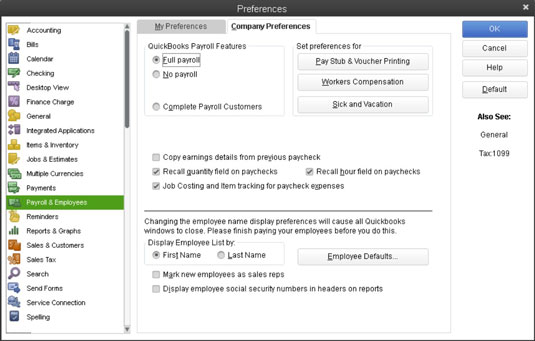
Knappen Lönelapp och kupongutskrift låter dig berätta för QuickBooks vilken anställdsinformation som ska skrivas ut på lönechecken: anställds adress, företagsadress, sjuklöneinformation, semesterlöneinformation och löneperiodinformation. Du kan ta reda på hur detta fungerar genom att klicka på knappen och titta på dialogrutan som QuickBooks visar.
Knappen Workers Compensation låter dig fiffla med hur QuickBooks spårar information relaterad till din arbetskompensationsskatt. Sick and Vacation-knappen låter dig finjustera hur QuickBooks övervakar anställdas sjuk- och semesterlönsinkomst och användning. Återigen, klicka på någon av dessa knappar för att se en skärm som ger mer information om hur knappen fungerar.
I ungefär mitten av fliken Företagsinställningar i inställningen Lön och anställda, tillhandahåller QuickBooks flera andra kryssrutor och alternativknappar:
Kopiera inkomstdetaljer från föregående lönecheck: Another duh.
Återkallande kvantitetsfält på lönecheckar: QuickBooks återkallar eller återanvänder information om lönecheckkvantitet från den senaste löneperiodens lönecheckar. (QuickBooks hjälpfil föreslår att du använder det här alternativet när du har en "fast kvantitet som uppstår från lönecheck till lönecheck." Hjälpfilen använder exemplet med stegvis försäljningsprovision där provisionsbeloppet ställs in för varje nivå.)
Återkalla timmars fält på lönecheckar: QuickBooks återkallar eller återanvänder information om lönecheckar arbetade timmar från den senaste löneperiodens lönecheckar. Du använder det här alternativet när du har ett fast antal timmar som går från lönecheck till lönecheck.
Jobbkostnad och artikelspårning för löneutgifter: QuickBooks låter dig spåra lönekostnader inte bara efter konto utan också efter jobb, klass eller artikel.
Tilldela en klass per radioknappar (hela lönechecken och inkomstposten): Dessa alternativ gör att du kan dela upp lönekostnader i klasser bättre. Du kan till exempel ange att du vill använda en annan klass för varje artikel som står på en anställds lönecheck. (Obs: Dessa alternativ visas bara om klasser är aktiverade.)
Alternativknapparna Visa medarbetarlista efter låter dig välja hur medarbetarlistor sorteras i rapporter – efter förnamn eller efternamn.
Om du klickar på knappen Anställdas standardinställningar visar QuickBooks en dialogruta som du kan använda för att ställa in standardinformation för anställdas löner, såsom avdrag för skatter eller sjukförsäkring.
Slutligen, längst ner i dialogrutan, tillhandahåller QuickBooks två andra alternativ för att hantera löner. Kryssrutan Markera nya anställda som säljare, om den är markerad, gör vad du kan förvänta dig: Den markerar nya medarbetare som du lägger till i anställningslistan som säljare.
Och kryssrutan Visa anställdas personnummer i rubriker på rapporter, om den är markerad, gör också vad du kan förvänta dig: Den lägger till anställdas personnummer till rapporter.
Om du är på marknaden för en bärbar dator med Windows 10 kommer du att gå igenom många och många olika tillverkare. Samma tillverkare kommer att ha gott om
Om du har upptäckt att du använder Microsoft Teams men inte kan få den att känna igen din webbkamera, är det här en artikel du behöver läsa. I den här guiden har vi
En av begränsningarna med onlinemöten är bandbredd. Inte alla onlinemötesverktyg kan hantera flera ljud- och/eller videoströmmar samtidigt. Appar måste
Zoom har blivit det populära valet det senaste året, med så många nya människor som jobbar hemifrån för första gången. Det är särskilt bra om du måste använda
Chattapplikationer som används för produktivitet behöver ett sätt att förhindra att viktiga meddelanden går förlorade i större, längre konversationer. Kanaler är en
Microsoft Teams är avsett att användas inom en organisation. Generellt sett ställs användare in över en aktiv katalog och normalt från samma nätverk eller
Så här söker du efter Trusted Platform Module TPM-chip på Windows 10
Microsoft Teams är en av många appar som har sett en stadig ökning av antalet användare sedan arbetet har flyttat online för många människor. Appen är ett ganska robust verktyg för
Microsoft Office har för länge sedan gått över till en prenumerationsbaserad modell, men äldre versioner av Office, dvs. Office 2017 (eller äldre) fungerar fortfarande och de
Hur man installerar Zoom-videokonferensappen på Linux








